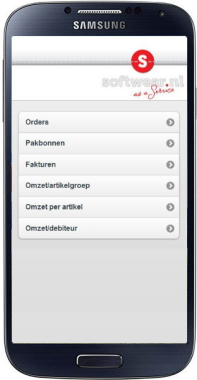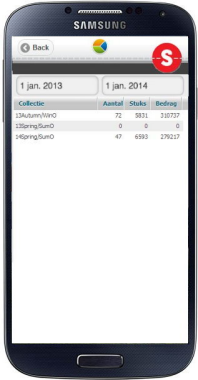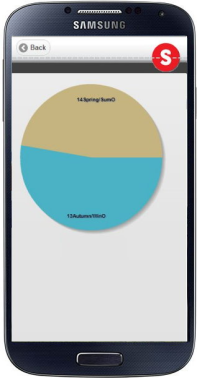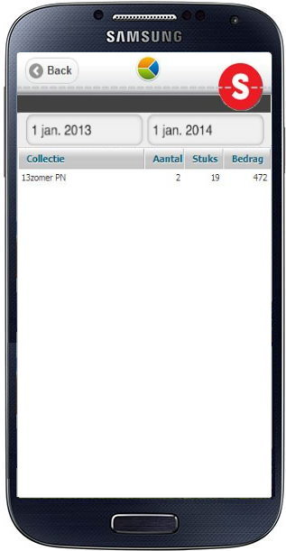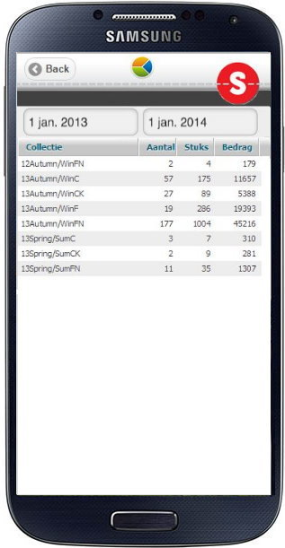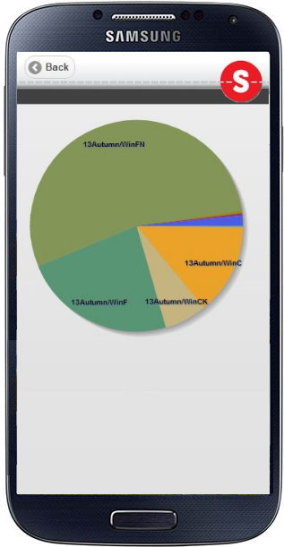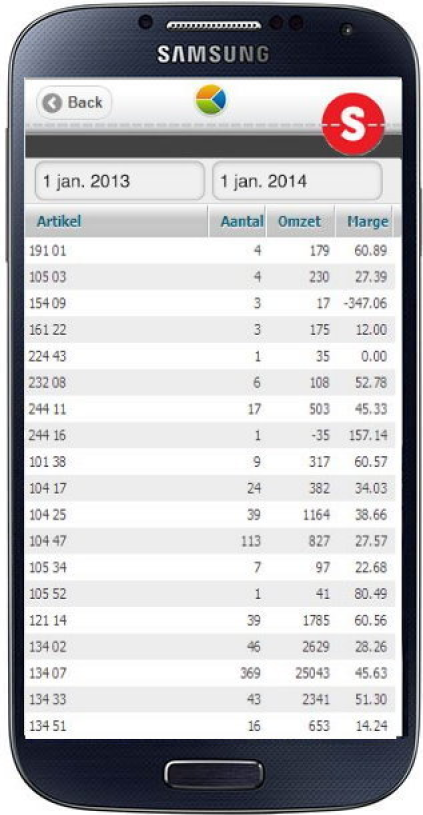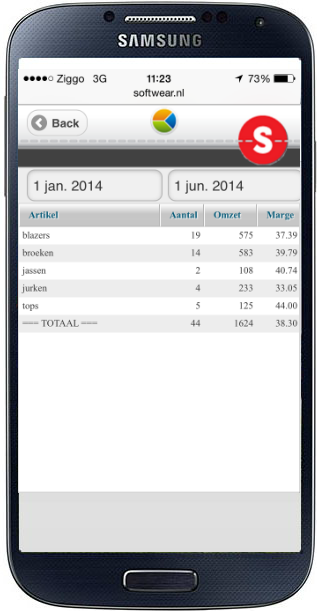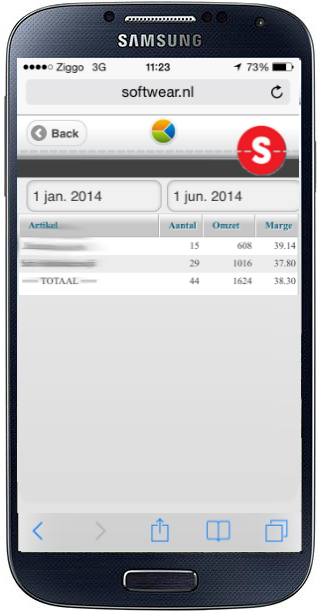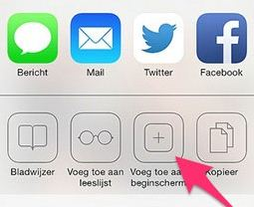Web-app Wholesale
Wholesale-app
Inloggen
- Log in via http://www.softwear.nl/m1.6.html
- Hierna verschijnt het volgende scherm
- Voer de inlognaam en het wachtwoord in.
Deze zijn per mail op te vragen via help@softwear.nl (worden alleen verzonden aan contractgerechtigde personen)
Indien het vinkje bij Onthouden aanstaat dan zullen de ingevoerde inlognaam en wachtwoord automatisch in beeld verschijnen bij de volgende keer dat er wordt gekozen voor www.softwear.nl/m1.6.html
Algemeen
Datumselectie
Als de selectie over een bepaalde periode gedaan moet worden, pas dan de datum aan met de selectieknop.
Door te scrollen over de datum kan de juiste dag, maand en jaar gekozen worden Herhaal deze handeling ook voor de tot-datum.
Sorteren
Als er een tabel verschijnt met gegevens, kan de inhoud ervan alfabetisch of op aantal gesorteerd worden.
Om dat te doen kan de kolomnaam geselecteerd worden. Er verschijnt dan een of waarmee van A-Z of 0-9 gesorteerd wordt. Door nogmaals te selecteren wordt het sorteren omgekeerd: van Z-A en 9-0
Hoofdmenu
In eerste instantie is er geen datumselectie en wordt het volgende weergegeven:
- Bij Orders worden alle ingevoerde orders getoond
- Bij Pakbonnen worden alle openstaande pakbonnen getoond
- Bij Facturen worden alle gemaakte facturen en creditnota's getoond
- Bij Omzet/artikelgroep worden alle gemaakte facturen en creditnota's getoond per omzetgroep artikelgroep
- Bij Omzet/debiteur worden alle gemaakte facturen en creditnota's getoond per debiteur
Orders
Hier zijn het aantal orders, het aantal stuks en de totaalwaarde te zien.
- Selecteer Orders
- Geef datumperiode in d.m.v. scrollen.
- Hierna verschijnt overzicht op collectie, aantal stuks en waarde.
- Met de grafiekknop is het mogelijk het resultaat te bekijken in een cirkelgrafiek.
De datum van de getoonde orders is op basis van de aanmaakdatum van de orders. Wijzigingen op een of meerdere orders heeft geen invloed op de aanmaakdatum van de orders, alleen als de rentedatum van de orders wordt aangepast.
Voorbeeld: een aangemaakte order op 15 oktober wordt getoond met datum 15 oktober. Als de order op de 16de wordt gemuteerd en in debifakt een nieuwe regel krijgt dan blijft de rentedatum de 15de en wordt de order dus niet getoond als de 16de als datum wordt gekozen. De order zal dus altijd op de 15de worden getoond.
Pakbonnen
Hier zijn de openstaande pakbonnen te zien.
- Selecteer Pakbonnen
- Hierna verschijnt het aantal openstaande pakbonnen met daarop het totaal aantal stuks en de waarde ervan.
Let op : Er kunnen pakbonnen te zien zijn waarvan alleen de kopgegevens nog bestaan, hiervan zijn dan alleen de regels op nul gezet! Deze zijn te verwijderen via Muteren pakbon (binnen eigenschappen)
De datum van de getoonde openstaande pakbonnen is de aanmaakdatum van de pakbon. Wijzigingen op een of meerdere pakbonnen heeft geen invloed op de aanmaakdatum van de pakbon, alleen als de rentedatum van de pakbon wordt aangepast.
Voorbeeld: een aangemaakte pakbon op 15 oktober wordt getoond met datum 15 oktober. Als de pakbon op de 16de wordt gemuteerd en in debifakt een nieuwe regel krijgt dan blijft de rentedatum de 15de en wordt de pakbon dus niet getoond als de 16de als datum wordt gekozen. De pakbon zal dus altijd op de 15de worden getoond, tenzij de pakbon in de tussentijd is gefactureerd en er geen openstaande pakbon meer is.
Facturen
Hier zijn het aantal facturen per collectie, het aantal stuks en waarde te zien.
- Selecteer Facturen
- Hierna worden alle facturen en creditnota's getoond (let op periode van/tot) F= Factuur / FN= Factuur uit Nalevering / C= Creditnota (incl.voorraad) / CK = Creditnota Korting (dus zonder voorraadmutatie)
De datum van de getoonde facturen is de aanmaakdatum van de facturen en de creditnota's. Wijzigingen op een of meerdere facturen en creditnota's heeft geen invloed op de aanmaakdatum van de factuur of creditnota.
Omzet per artikel
Omzet per artikelgroep
Omzet per debiteur
Bladwijzer maken
Door het maken van een bladwijzer wordt een snelle verbinding met de Wholesale-app gemaakt. De url hoeft dan niet meer ingevoerd te worden.
Bladwijzer maken op een iPhone of iPad via Safari
- Open de gewenste website. LET OP: niet inloggen!
- Klik op het icoontje onderin het scherm (middelste icoontje met vierkant en pijltje)
- Geef aan dat de website aan het beginscherm toegevoegd kan worden
- Kies en type een (korte) naam in of kies de suggestie die in beeld verschijnt.
- Kies OK.
- De snelkoppeling verschijnt nu als icoontje op het startscherm.
- Hierna via de snelkoppeling inloggen. De inloggegevens kunnen nu ook bewaard worden.
Bladwijzer maken op een Android-toestel
1. Surf naar de website van je keuze.
- Naast het webadres verschijnt een ster. Selecteer deze.
- Het favorietenoverzicht verschijnt.
- Kies 'Favoriet Toevoegen' en de snelkoppeling wordt toegevoegd aan het bladwijzeroverzicht.
- Om het icoontje aan te maken op het scherm, kan 'Sneltoets toevoegen' worden geselecteerd.
- Voortaan kan het icoontje worden aangeklikt om in te loggen op de Wholesale-app van Softwear.
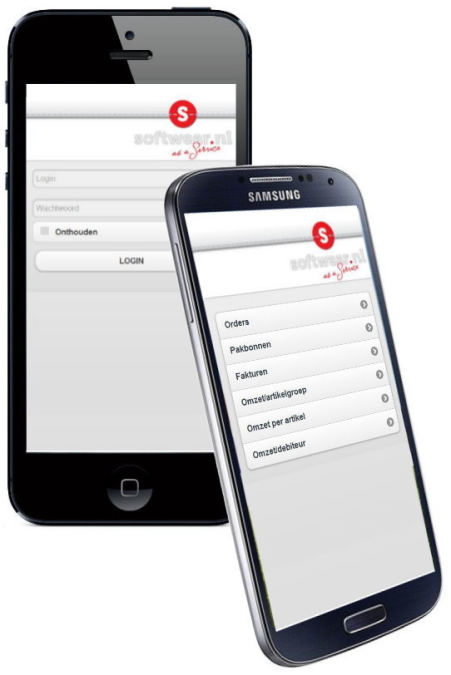
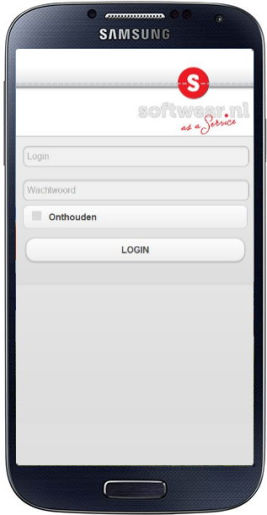
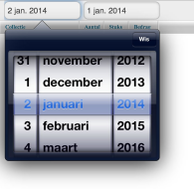
.png?version=1&modificationDate=1401717124034&cacheVersion=1&api=v2)
.png?version=1&modificationDate=1401717118472&cacheVersion=1&api=v2)